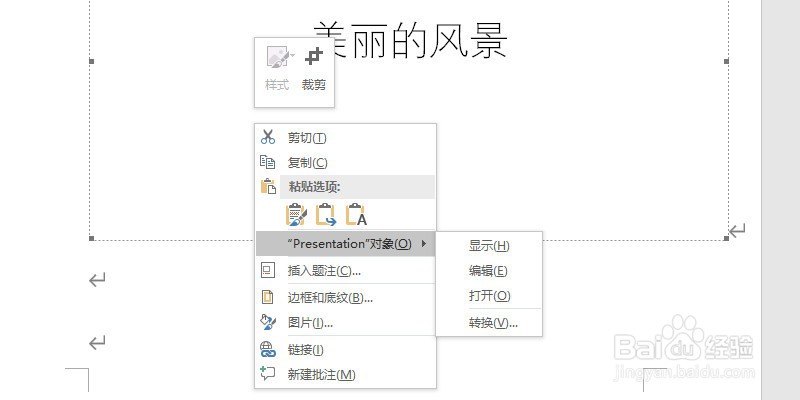1、新建一个【word文档】
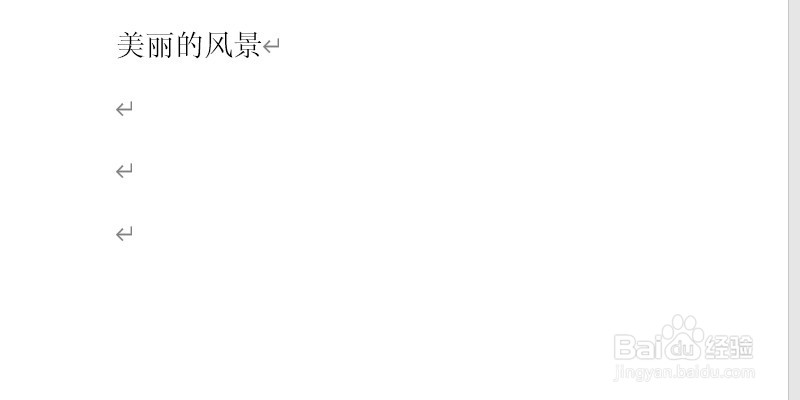
2、打开Word文档,将插入点移到想要插入PowerPoint演示文 稿的位置。切换至“插入”选项卡,在“文本”选项组中单击“对象”按钮

3、打开“对象”对话框,在对象类型选择“Microsoft PowerPoint 演示文稿”并单击“确定”按钮

4、Word中会插入PowerPoint界面

5、设置完成后鼠标单击幻灯片外任意位置,即可返回Word文 档中,并且幻灯片成功生成在Word文档中

6、双击该演 示文稿即可开始播放。若想要对Word文档显示的PowerPoint演示文稿进 行彭榧逡钚修改,右键单击演示文稿,在弹出的快捷菜单中依次单击“‘演示文 稿’对象–编辑”选项